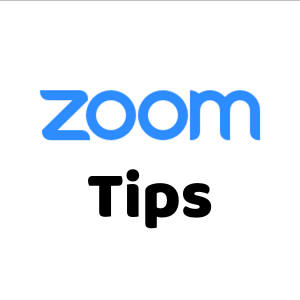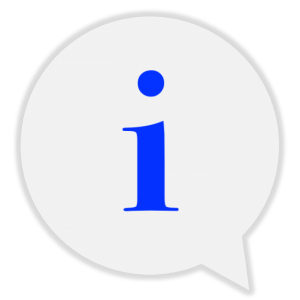Zoom参加前の準備(1):音声編
参加前の準備といっても難しいことではありません。
会議を円滑に進めるために、最低限守るべきことをお伝えさせていただきます。
第1回目は、音声をめぐるトラブルについてお話しします。
リモート参加で音声トラブルが生じては、せっかくの準備が台無しです。
ミュートの解除を忘れただけであれば、ホスト側から「ミュートを解除してください」と
指示は出すことができますが、物理的な問題には対処できません。
事前にしっかりと確認しましょう。
- Zoomのアプリケーションを起動して、右上の歯車のアイコンをクリックします
(当社の解説では、アプリケーションの利用を前提としております)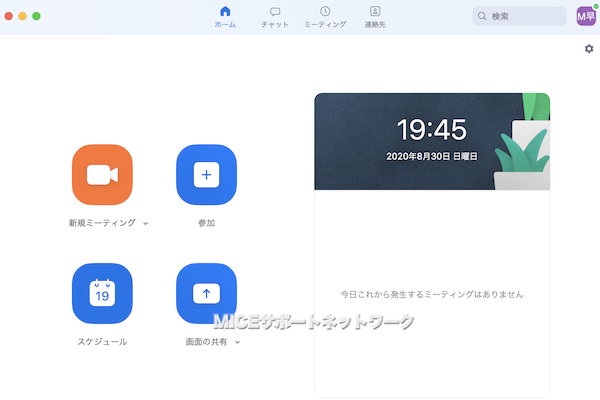
- 設定画面が開きます
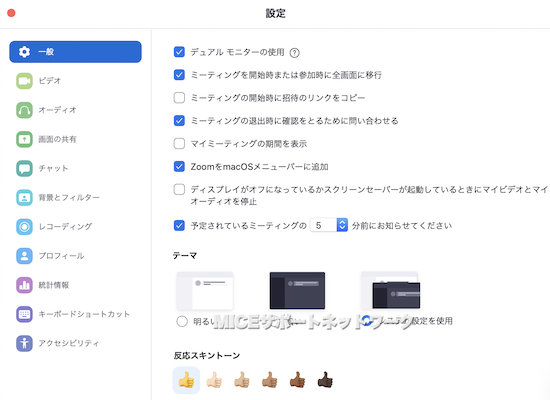
- 左側の「オーディオ」をクリックします
今回はマイクからテストしていますが、スピーカーからテストしても結構です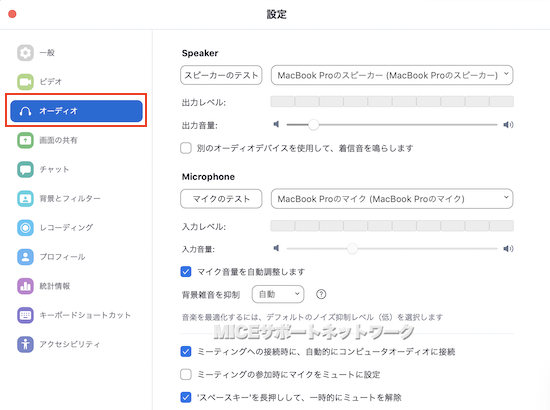
- ヘッドセットマイクを接続します
マイクの音質を考え、ヘッドフォン+PC本体のマイクは避けましょう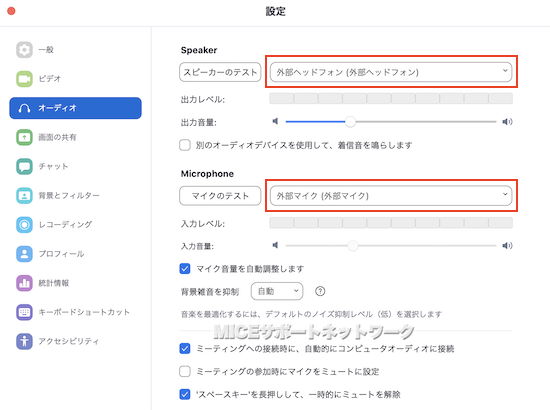
- 発声して、マイクの動作を確認します
マイクのゲージが右に動いていない場合、マイクの接続状態を再確認します
必要であれば、挿し直して下さい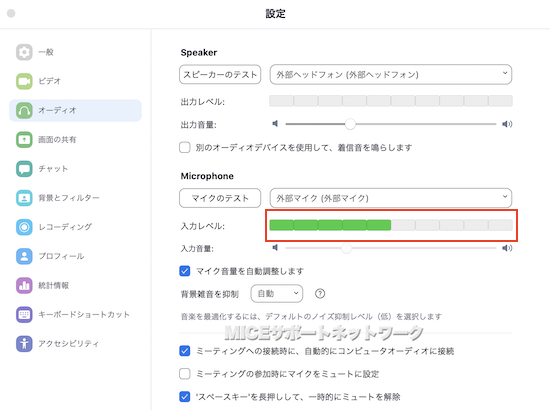
- 続けて、「マイクのテスト」をクリックして、録音してみます
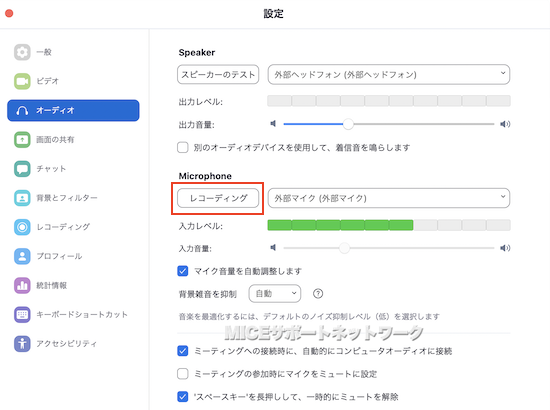
- 録音終了後、正しく再生されることを確認します
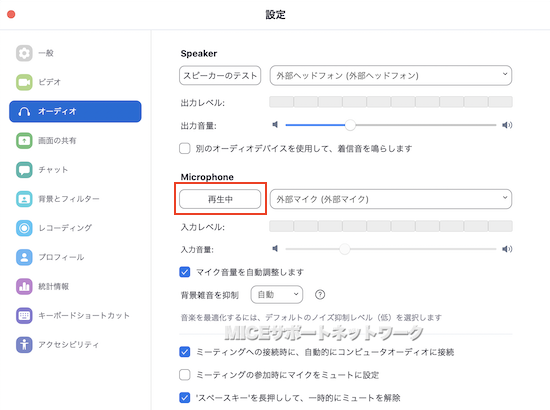
- 続けて「スピーカーのテスト」をクリックすると音楽が流れます
スピーカーのゲージが右に動いていない場合、接続状態を確認します
ヘッドフォンなどを接続した時は挿し直して再確認します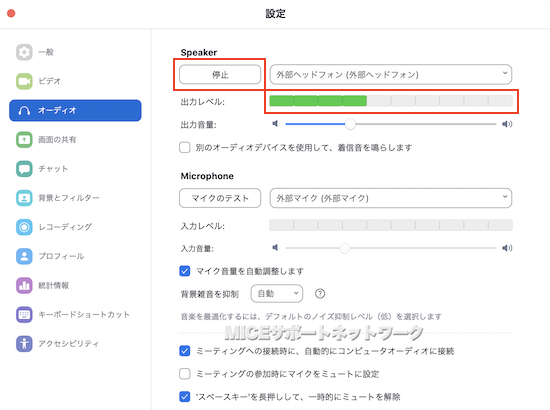
これで、スピーカーとマイクの接続テストは終了です。
数分でできる作業なので、リモート参加の際、確実に実行しましょう。
極めて稀な事例ですが、待機をしている間にパソコン側の認識が外れることがあります。
ミュートした状態でもテストはできるので、発言前に再度確認しましょう。
自分のためだけでなく他の参加者のためにも良い準備をして本番に臨んでください。
今回もお付き合いいただきありがとうございました。